Pada artikel kali ini, kami akan membahas tentang cara menggunakan mode incognito di browser. Mode incognito adalah fitur yang disediakan oleh beberapa browser, termasuk Google Chrome, untuk menjaga privasi pengguna saat menjelajahi internet. Dalam mode ini, riwayat, cookie, serta data lainnya tidak akan disimpan, sehingga pengguna dapat berselancar tanpa khawatir data pribadi diakses oleh pihak lain.
Cara Menggunakan Mode Incognito di Chrome PC
Jika Anda menggunakan Google Chrome pada PC atau laptop, berikut adalah langkah-langkah untuk menggunakan mode incognito:

Pertama, buka browser Google Chrome di perangkat Anda.
Selanjutnya, klik ikon titik tiga di pojok kanan atas jendela browser dan pilih opsi “New Incognito Window”.
Setelah itu, jendela baru akan terbuka dengan ikon topi hitam di pojok kiri atas. Ini menandakan bahwa Anda sedang menggunakan mode incognito.
Sekarang Anda dapat mulai menjelajahi internet tanpa khawatir data pribadi Anda disimpan.
Cara Menggunakan Mode Incognito di Chrome Android
Jika Anda ingin menggunakan mode incognito di Google Chrome pada perangkat Android, ikuti langkah-langkah berikut:
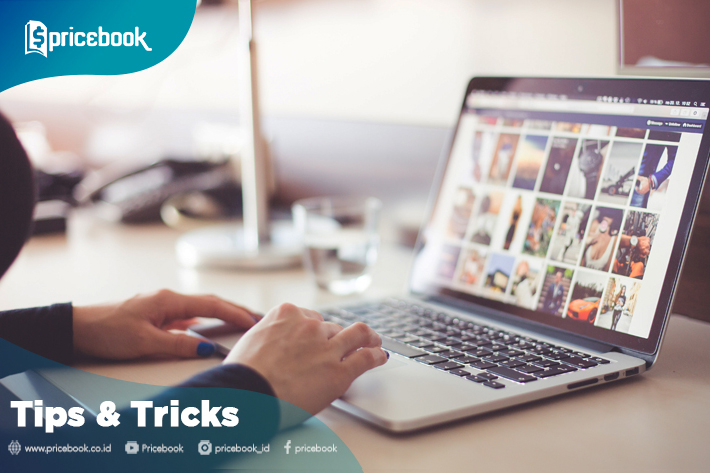
Buka aplikasi Google Chrome di perangkat Android Anda.
Tap ikon titik tiga di pojok kanan atas layar untuk membuka menu.
Lalu, pilih opsi “New Incognito Tab” untuk membuka tab incognito baru.
Setelah itu, Anda dapat mulai menjelajahi internet dengan mode incognito di perangkat Android Anda.
Cara Menggunakan VPN pada Mode Incognito di Desktop
Apakah Anda tahu bahwa Anda dapat menggunakan VPN saat menggunakan mode incognito di desktop? Berikut adalah langkah-langkahnya:

Pertama, pastikan Anda sudah menginstal dan mengaktifkan VPN di perangkat desktop Anda.
Kemudian, buka browser Google Chrome dan buka mode incognito seperti yang dijelaskan sebelumnya.
Setelah itu, ketuk ikon pengaturan di pojok kanan atas dan pilih opsi “Settings”.
Scroll ke bawah dan klik “Advanced” untuk membuka opsi lainnya.
Di bagian “Privacy and security”, klik “Open proxy settings”.
Terkahir, pilih tab “Connections” dan klik opsi “LAN settings”. Di sini, atur pengaturan proxy sesuai dengan pengaturan yang disediakan oleh layanan VPN yang Anda gunakan.
Setelah semua pengaturan selesai, tutup jendela pengaturan dan Anda siap menggunakan mode incognito dengan koneksi VPN.
Cara Menggunakan Mode Incognito di Browser
Jika Anda menggunakan browser selain Google Chrome, Anda mungkin bertanya-tanya apakah ada fitur mode incognito di browser yang Anda gunakan. Berikut adalah langkah-langkah menggunakan mode incognito di beberapa browser populer:

1. Mozilla Firefox:
Untuk menggunakan mode incognito di Mozilla Firefox, Anda dapat mengikuti langkah-langkah berikut:
– Buka browser Mozilla Firefox di perangkat Anda.
– Pilih ikon titik tiga di pojok kanan atas dan pilih opsi “New Private Window”.
– Setelah itu, jendela baru akan terbuka dengan logo topi terbalik di pojok kanan atas. Ini menandakan bahwa Anda sedang menggunakan mode penyamaran di Firefox.
2. Microsoft Edge:
Jika Anda menggunakan Microsoft Edge, ikuti langkah-langkah di bawah ini untuk menggunakan mode penyamaran:
– Buka Microsoft Edge di perangkat Anda.
– Klik ikon titik tiga di pojok kanan atas dan pilih opsi “New InPrivate Window”.
– Selanjutnya, jendela baru akan terbuka dengan logo topi terbalik di pojok kanan atas, menunjukkan bahwa Anda sedang menggunakan mode penyamaran di Microsoft Edge.
3. Safari:
Jika Anda menggunakan Safari di perangkat Apple Anda, Anda dapat menggunakan mode penyamaran dengan mengikuti langkah-langkah berikut:
– Buka Safari di perangkat Anda.
– Pilih opsi “File” di bagian atas layar dan pilih opsi “New Private Window”.
– Setelah itu, jendela baru akan terbuka dengan logo topi terbalik di pojok kanan atas, menandakan bahwa Anda sedang menggunakan mode penyamaran di Safari.
4. Opera:
Di Opera, Anda dapat menggunakan mode penyamaran dengan mengikuti langkah-langkah berikut:
– Buka browser Opera di perangkat Anda.
– Klik ikon “Menu” di pojok kiri atas layar dan pilih opsi “New private window”.
– Setelah itu, jendela baru akan terbuka dengan logo topi terbalik di pojok kiri atas, menunjukkan bahwa Anda sedang menggunakan mode penyamaran di Opera.
Apa Itu Mode Incognito?
Mode incognito adalah fitur yang disediakan oleh beberapa browser web yang memungkinkan pengguna untuk menjelajahi internet secara pribadi. Saat Anda menggunakan mode incognito, data perambanan seperti riwayat jelajah, cookie, dan cache tidak disimpan oleh browser. Ini berarti bahwa saat Anda keluar dari mode incognito, tidak akan ada jejak aktivitas internet yang tersimpan di perangkat Anda.
Mode incognito juga dikenal dengan beberapa nama lain, seperti “mode penyamaran” atau “mode pribadi”. Selain Google Chrome, banyak browser web modern lainnya memiliki fitur ini, termasuk Mozilla Firefox, Microsoft Edge, Safari, dan Opera.
Mengapa Menggunakan Mode Incognito?
Ada beberapa alasan mengapa Anda mungkin ingin menggunakan mode incognito saat menjelajahi internet:
1. Keamanan dan Privasi: Ketika Anda menggunakan mode incognito, browser tidak akan menyimpan riwayat perambanan, cookie, atau data lainnya. Ini membantu menjaga privasi Anda dan mencegah data pribadi Anda diakses oleh orang lain.
2. Situs Tanpa Login: Mode incognito juga berguna saat Anda ingin mengakses situs web yang biasanya membutuhkan login, tetapi Anda tidak ingin menyimpan informasi login Anda. Dalam mode ini, Anda dapat login ke situs web tanpa menyimpannya di riwayat perambanan browser.
3. Cek Harga: Ketika Anda mencari tahu harga suatu produk secara online, beberapa situs web mungkin menyesuaikan harga berdasarkan riwayat perambanan Anda. Dalam mode incognito, riwayat perambanan tidak tersimpan, sehingga Anda dapat melihat harga yang mungkin tidak dipengaruhi oleh riwayat pencarian Anda.
4. Berbagi Perangkat: Jika Anda menggunakan komputer atau perangkat yang digunakan bersama dengan orang lain, menggunakan mode incognito dapat mencegah mereka melihat riwayat perambanan atau data pribadi Anda setelah Anda selesai menggunakan perangkat tersebut.
Kelebihan Mode Incognito
Penggunaan mode incognito memiliki beberapa kelebihan, antara lain:
1. Privasi Terjaga: Dalam mode incognito, data perambanan Anda tidak disimpan, sehingga meningkatkan privasi online Anda dan mencegah penyimpanan data yang dapat diakses oleh orang lain.
2. Penjelajahan Bebas Iklan: Saat Anda menggunakan mode incognito, pihak ketiga tidak dapat melacak atau mengumpulkan data perambanan Anda untuk penargetan iklan. Ini berarti Anda akan melihat lebih sedikit iklan yang relevan saat menggunakan mode incognito.
3. Tes Fitur: Mode incognito juga berguna saat Anda ingin mencoba fitur atau layanan baru tanpa mempengaruhi data perambanan atau pengaturan yang ada. Dalam mode ini, Anda dapat menguji fitur baru secara terisolasi tanpa mempengaruhi pengalaman perambanan Anda yang sehari-hari.
Kekurangan Mode Incognito
Mode incognito juga memiliki beberapa kekurangan yang perlu Anda pertimbangkan:
1. Keamanan Data: Meskipun mode incognito membantu menjaga privasi Anda saat menjelajahi internet, tetapi tidak menyembunyikan aktivitas Anda dari penyedia layanan internet (ISP), individu atau organisasi yang memiliki akses ke jaringan yang Anda gunakan.
2. Perlindungan Malware: Mode incognito tidak melindungi Anda dari ancaman malware atau virus secara langsung. Ini hanya menyembunyikan jejak perambanan Anda dari perangkat Anda sendiri dan tidak memberikan perlindungan tambahan terhadap ancaman online.
3. Kesalahan Login dan Auto-Fill: Saat menggunakan mode incognito, data login dan pengisian otomatis biasanya tidak tersedia, karena data tersebut tidak disimpan oleh browser. Ini bisa menyebabkan kesalahan saat login ke situs web atau memerlukan pengisian ulang informasi pengguna setiap kali Anda mengunjungi situs tertentu.
4. Riwayat Aktivitas: Meskipun mode incognito tidak menyimpan data perambanan Anda, riwayat aktivitas masih dapat terlihat oleh pengelola jaringan, pihak ketiga, atau administrator sistem jika mereka memiliki akses ke jaringan atau perangkat Anda.
Cara Menggunakan Mode Incognito di Browser
Berikut adalah langkah-langkah umum untuk menggunakan mode incognito di browser:
1. Buka browser yang ingin Anda gunakan seperti Google Chrome, Mozilla Firefox, atau yang lainnya.
2. Pilih ikon menu atau ikon titik tiga di pojok kanan atas jendela browser.
3. Pilih opsi “New Incognito Window” atau opsi serupa yang disediakan oleh browser yang Anda gunakan.
4. Jendela baru akan terbuka dalam mode incognito dengan logo topi terbalik atau ikon lainnya yang menandakan bahwa Anda sedang menggunakan mode tersebut.
5. Mulai menjelajahi internet dalam mode incognito. Data perambanan seperti riwayat dan cookie tidak akan disimpan oleh browser.
Selain itu, Anda juga dapat menggunakan pintasan keyboard untuk membuka mode incognito. Pada keyboard PC atau laptop, tekan tombol “Ctrl + Shift + N” secara bersamaan untuk membuka mode incognito di Google Chrome, Mozilla Firefox, serta beberapa browser lainnya.
Kesimpulan
Mode incognito adalah fitur yang berguna yang disediakan oleh banyak browser web untuk penggunaan perambanan yang lebih pribadi dan privasi terjaga. Dalam mode ini, data perambanan seperti riwayat, cookie, serta data lainnya tidak disimpan oleh browser. Ini membantu melindungi privasi pengguna dan mencegah penyimpanan data yang dapat diakses oleh pihak ketiga.
Untuk menggunakan mode incognito, langkahnya cukup mudah. Pilih opsi “New Incognito Window” atau opsi serupa yang disediakan oleh browser yang Anda gunakan. Jendela baru akan terbuka dengan logo topi terbalik atau ikon lainnya yang menunjukkan bahwa Anda sedang menggunakan mode incognito.
Mode incognito juga memiliki kelebihan dan kekurangan yang perlu dipertimbangkan. Beberapa kelebihan termasuk privasi terjaga, tidak adanya iklan yang ditargetkan, serta kesempatan untuk melakukan tes fitur. Namun, perlu diingat bahwa mode incognito tidak melindungi dari ancaman online seperti malware, dan aktivitas masih dapat terlihat oleh penyedia layanan internet atau pihak ketiga yang memiliki akses ke jaringan Anda.
Jadi, jika Anda ingin menjaga privasi perambanan dan menghindari penyimpanan data yang tak diinginkan, mode incognito adalah pilihan yang tepat. Tetapi ingatlah bahwa meskipun data perambanan Anda tidak disimpan, tetapi aktivitas online Anda tetap dapat terlihat oleh pihak lain yang memiliki akses ke jaringan atau perangkat Anda.




